
Zobrazování živých titulků pro mluvené slovo na Macu
Pomocí funkce Živé titulky můžete zobrazovat přepis mluveného slova v reálném čase – to vám usnadní poslech zvukového obsahu v libovolné aplikaci, jako je například FaceTime nebo Podcasty, ale i sledování živé konverzace ve vaší blízkosti. Zvuk se zpracovává na zařízení.
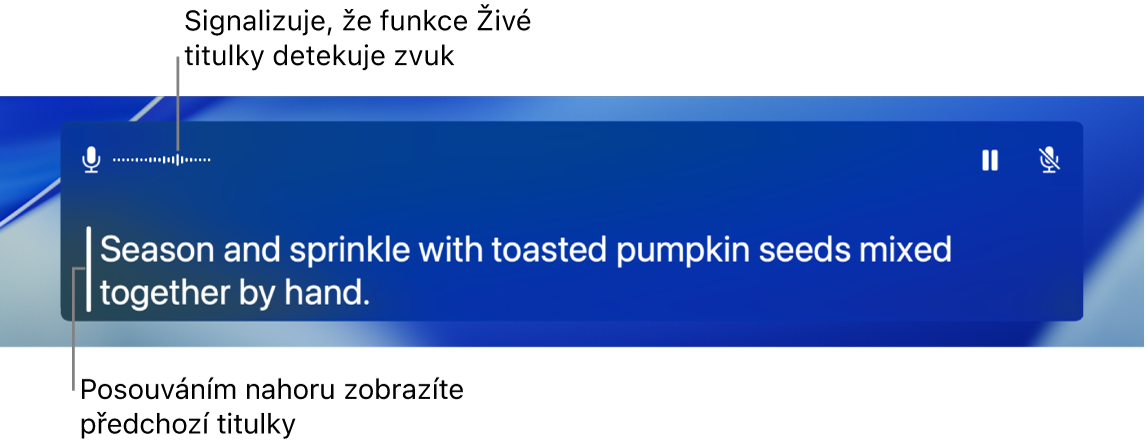
Poznámka: Funkce Živé titulky je k dispozici jen na počítačích Mac s čipy Apple a nemusí být dostupná ve všech jazycích, zemích a oblastech. Další informace najdete na webových stránkách macOS Feature Availability (macOS – Dostupnost funkcí). Živé titulky můžou mít kolísavou přesnost a nedoporučuje se na ně spoléhat v rizikových nebo nouzových situacích.
Zapnutí nebo vypnutí živých titulků
Na Macu vyberte nabídku Apple

 na bočním panelu a pak na Živé titulky. (Je možné, že bude třeba posunout zobrazení níže.)
na bočním panelu a pak na Živé titulky. (Je možné, že bude třeba posunout zobrazení níže.)Zapnutí nebo vypnutí živých titulků.
Na obrazovce se otevře okno Živé titulky, ale automaticky se skryje, když není detekován žádný zvuk. Pokud chcete, aby okno Živé titulky bylo na obrazovce vidět vždy, klikněte na
 v řádku nabídek a pak vyberte Udržovat na obrazovce.
v řádku nabídek a pak vyberte Udržovat na obrazovce.Poznámka: Když poprvé zapnete Živé titulky, stáhnou se do Macu jazyková data. Musíte být připojeni k internetu.
Ve výchozím nastavení přepisuje funkce Živé titulky zvukový záznam ze všech aplikací. Pokud chcete použít živé titulky jen v hovorech FaceTime, přečtěte si téma Zapnutí živých titulků v hovorech FaceTime.
Použití živých titulků
Když na Macu zapnete Živé titulky, zvuk se v reálném čase přenáší do okna Živé titulky.
Zobrazování titulků můžete kdykoli pozastavit, bez nutnosti Živé titulky úplně vypnout. Proveďte některou z následujících akcí:
V okně Živé titulky klikněte na
 . Zobrazování titulků opět zapnete kliknutím na
. Zobrazování titulků opět zapnete kliknutím na  .
.Klikněte na
 v řádku nabídek a pak vyberte „Vypnout živé titulky“. Zobrazování titulků obnovíte kliknutím na „Zapnout živé titulky“.
v řádku nabídek a pak vyberte „Vypnout živé titulky“. Zobrazování titulků obnovíte kliknutím na „Zapnout živé titulky“.
Pokud používáte VoiceOver a braillský řádek, když je funkce Živé titulky je zapnutá, můžete do okna Živé titulky přejít také z nabídky Systémové dialogy ve výběru aplikací. Viz Používání živých titulků s braillským řádkem.
Předčítání zadávaného textu nahlas
Během konverzace – během osobního rozhovoru nebo telefonního hovoru– může Mac předčítat text, který zadáváte.
V okně Živé titulky na Macu klikněte do pole Převod textu na řeč, zadejte text, který se má přečíst, a stiskněte Return.
Informace o tom, že se váš text předčítá nahlas, se zobrazí ve zprávě v levém horním rohu okna Živé titulky.
Poznámka: Pokud nevidíte pole Převod textu na řeč, klikněte na
 v řádku nabídek a vyberte Převod textu na řeč.
v řádku nabídek a vyberte Převod textu na řeč.
Pokud nemůžete mluvit nebo jste postupně ztratili schopnost hovořit, můžete také použít funkci Živá řeč a nechat si jedním z desítek systémových hlasů nebo osobním hlasem, který vytvoříte, nahlas předčítat, co píšete.
Změna zvukového obsahu s titulky
Když používáte živé titulky, můžete přepínat mezi zobrazením titulků pro zvukový výstup z Macu a pro zvuk zachycovaný mikrofonem v počítači (například během osobního rozhovoru).
Proveďte některou z následujících akcí:
Pokud chcete přepnout mezi zobrazením titulků pro zvukový výstup počítače Mac a pro zvukový vstup jeho mikrofonu, klikněte v pravém horním rohu okna Živé titulky na
 .
.Klikněte na
 v řádku nabídeka pak vyberte Zvuk počítače nebo Mikrofon.
v řádku nabídeka pak vyberte Zvuk počítače nebo Mikrofon.
Přizpůsobení vzhledu titulků
Na Macu vyberte nabídku Apple

 na bočním panelu a pak na Živé titulky. (Je možné, že bude třeba posunout zobrazení níže.)
na bočním panelu a pak na Živé titulky. (Je možné, že bude třeba posunout zobrazení níže.)Změňte kterékoli z následujících voleb:
Rodina písem: Změna písma použitého v titulcích.
Velikost písma: Zvětšení nebo zmenšení textu použitého v titulcích.
Barva písma: Změna barvy textu použitého v titulcích
Barva pozadí: Změna barvy pozadí v okně Živé titulky.
Velikost okna Živé titulky můžete upravit přetažením libovolného okraje a můžete také změnit jeho pozici na obrazovce. Pokud chcete obnovit výchozí velikost a polohu okna, klikněte na ![]() v řádku nabídek a pak vyberte Obnovit výchozí polohu.
v řádku nabídek a pak vyberte Obnovit výchozí polohu.
Můžete také zapnout volbu, která vždy zobrazí okno Živé titulky, i když není detekován žádný zvuk. V řádku nabídek klikněte na ![]() a pak vyberte Udržovat na obrazovce.
a pak vyberte Udržovat na obrazovce.
Pomocí zkratek zpřístupnění můžete rychle zapnout nebo vypnout živé titulky.
Pro mnohé akce v okně Živé titulky, například pro zapnutí či vypnutí titulků nebo pro změnu zdroje zvuku, můžete také používat klávesové zkratky. Pokud chcete zobrazit a přizpůsobit dostupné zkratky, vyberte nabídku Apple 
![]() na bočním panelu (je možné, že bude třeba posunout zobrazení níže), klikněte na Klávesové zkratky a nakonec na Zpřístupnění. Viz Použití klávesových zkratek systému macOS.
na bočním panelu (je možné, že bude třeba posunout zobrazení níže), klikněte na Klávesové zkratky a nakonec na Zpřístupnění. Viz Použití klávesových zkratek systému macOS.